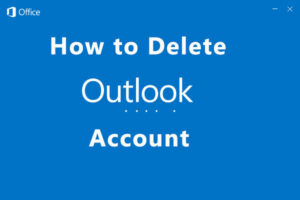Resumen :
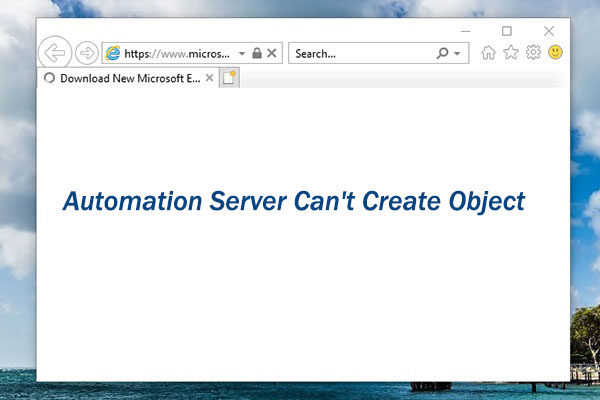
Si encuentra el mensaje de error «Error al iniciar el cliente de Office: El servidor de automatización no puede crear un objeto«En Internet Explorer, puede probar estas soluciones proporcionadas por MiniTool Partition Wizard para resolver el problema.
Internet Explorer (comúnmente abreviado IE) fue el navegador web más utilizado desarrollado por Microsoft. Microsoft Edge lo reemplaza como el navegador predeterminado en los dispositivos con Windows 10, pero aún está disponible para los usuarios.
Recientemente, algunos usuarios informaron haber recibido un mensaje de error emergente que decía «Error al iniciar el cliente de Office: el servidor de automatización no puede crear el objeto”Al utilizar Internet Explorer. El problema puede tener algo que ver con la configuración de seguridad u otras opciones de Internet en el navegador.
Si tiene el mismo problema, puede probar las soluciones enumeradas para resolverlo.
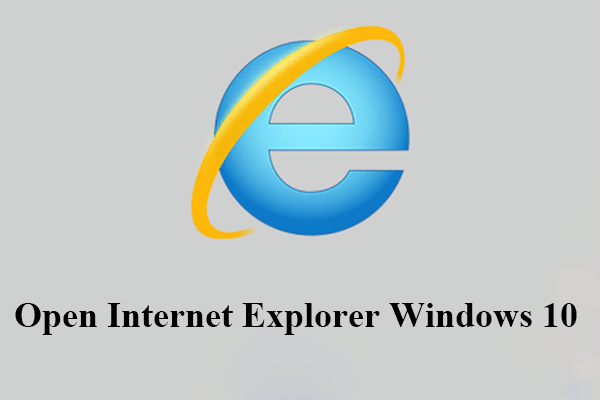
Este artículo le mostrará cómo abrir el navegador Internet Explorer en el sistema operativo Windows 10 en 2019.
Solución 1: cambie la configuración de seguridad y borre los datos de navegación
Puede encontrar el problema de que el servidor de automatización no puede crear un objeto en Windows 10 porque la configuración de seguridad de Internet de su navegador es demasiado estricta, especialmente después de instalar un complemento. Para solucionar el problema, debe cambiar la configuración de seguridad y luego borrar el historial de navegación.
Así es como se hace.
Etapa 1: Inicie Internet Explorer.
2do paso: Pinchalo configuraciones en la esquina superior derecha de la ventana. Luego seleccione Opciones de Internet.
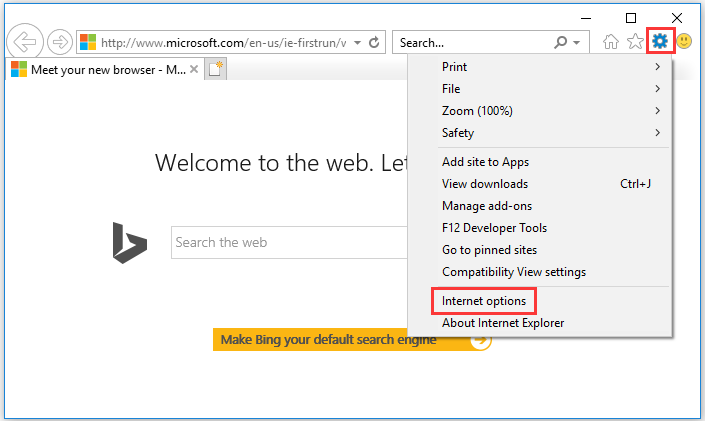
Paso 3: En la ventana emergente, vaya a seguridad pestaña y seleccione Sitios de confianza. Luego haga clic en Nivel personalizado abajo Nivel de seguridad para esta área sección.
Paso 4: Abajo Controles y complementos de ActiveX categoría, seleccione Activar para Los controles de inicialización y secuencia de comandos de ActiveX no están marcados como seguros para la secuencia de comandos.
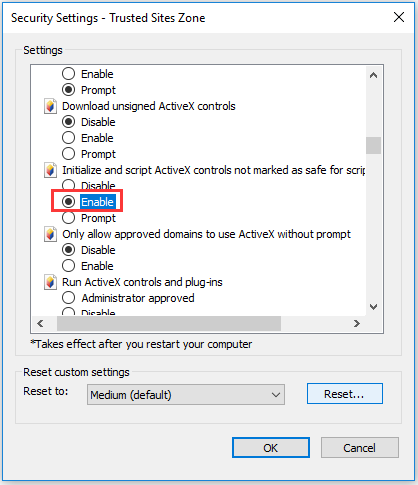
Paso 5: Haga clic en Correcto para guardar los cambios que ha realizado. Cuando vuelvas a opciones de Internet, Seleccione General lengua. Luego haga clic en Borrar botón debajo Historial de navegación.
Paso 6: En la ventana emergente, marque Archivos temporales de Internet y archivos de sitios web, Cookies y datos del sitio web, Historia y Protección de seguimiento, filtrado ActiveX y Do Not Track. Luego haga clic en Borrar.
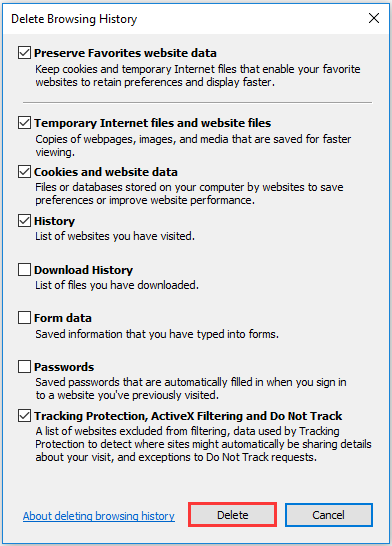
A continuación, puede reiniciar Internet Explorer y comprobar si se ha corregido «El servidor de automatización no puede crear un objeto». Si aún existe, debería probar la siguiente solución.
Solución 2: restablezca Internet Explorer
Otra forma sencilla de resolver el problema de «el servidor de automatización no puede crear un objeto» es restablecer la configuración de Internet Explorer. Es útil para solucionar la mayoría de los problemas en Internet Explorer. Los pasos detallados son los siguientes.
Etapa 1: Dentro explorador de Internet, ir hacia configuraciones > Opciones de Internet.
2do paso: Ir a Avanzado pestaña, y luego haga clic en Reiniciar abajo Restablecer la configuración de Internet Explorer.
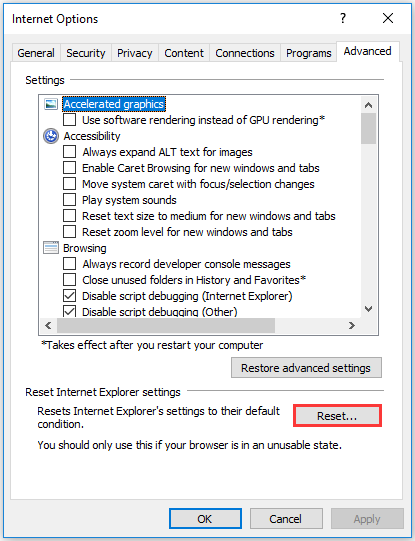
Paso 3: Cheque Eliminar la configuración personal según su necesidad. Luego haga clic en Reiniciar.
Cuando termine, puede hacer clic en Cerrar y luego verificar si puede usar Internet Explorer sin ningún problema.
Solución 3: cambie las claves del registro
También puede intentar corregir el error «El servidor de automatización no puede crear un objeto» cambiando la clave de registro en la configuración de Internet. Debe tener cuidado de que podría ser peligroso eliminar algunas claves de registro por error. Por lo tanto, siga los pasos con cuidado y de forma correcta. En este caso, puede hacer una copia de seguridad de las claves de registro antes de realizar cambios.
Etapa 1: Apurarse Ganar + R invocar Clase ventana. Luego escribe regedit en el cuadro y haga clic en Correcto abrir Editor de registro.
2do paso: Vaya a la siguiente ruta:
HKEY_LOCAL_MACHINE Software Policies Microsoft Windows CurrentVersion Internet Settings Zones 3
Paso 3: En el panel derecho, haga doble clic en la clave nombrada 1201. En la ventana emergente, asegúrese Decimal se selecciona y cambia Datos de valor a 3.
Consejo: Si no puede encontrar una clave con nombre 1201, necesitas crear uno. Haga clic derecho en un espacio vacío en el panel derecho, seleccione Nuevo > DWORD (valor de 32 bits) y nombrarlo como 1201.
Paso 4: Haga clic en Correcto para guardar los cambios que ha realizado.
Después de eso, puede salir del Editor del Registro y reiniciar su computadora para verificar si el problema se ha resuelto.
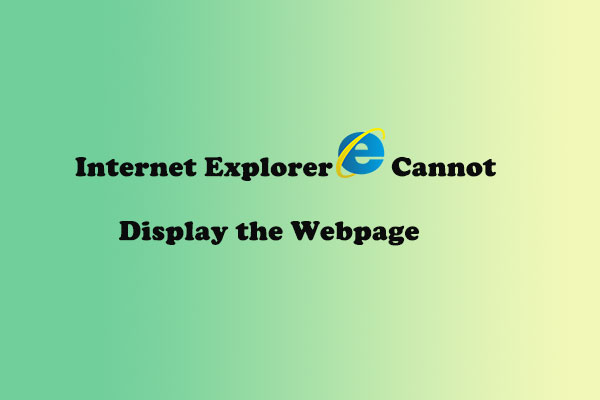
¿Está intentando visitar un sitio web pero Internet Explorer no puede mostrar la página web? Puede probar los cinco métodos para resolver el problema.

![Lee más sobre el artículo Hulu sigue congelado en Windows [5 Methods]](https://discoduro.club/wp-content/uploads/2021/11/hulu-sigue-congelado-en-windows-5-methods-300x200.jpg)
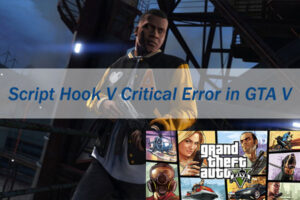


![Lee más sobre el artículo Mira, una guía sobre cómo emparejar el controlador de PS4 con Android [Don’t Miss]](https://discoduro.club/wp-content/uploads/2021/11/mira-una-guia-sobre-como-emparejar-el-controlador-de-ps4-con-android-dont-miss-300x200.png)